您好,登錄后才能下訂單哦!
您好,登錄后才能下訂單哦!
本文小編為大家詳細介紹“win10越更新越卡怎么解決”,內容詳細,步驟清晰,細節處理妥當,希望這篇“win10越更新越卡怎么解決”文章能幫助大家解決疑惑,下面跟著小編的思路慢慢深入,一起來學習新知識吧。
win10不是越更新越卡。
出現卡頓,運行不流暢的情況有很多種,不一定是系統的問題,也可能是系統中的臨時垃圾過多,或者是運行某些軟件導致了卡頓。
win10越更新越卡慢的解決方法:
一、加速開機速度
1.【Win】+【R】打開【運行】輸入【msconfig】
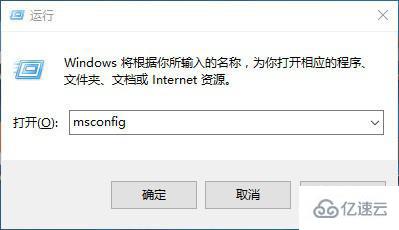
2.再點擊【引導】勾上【無GUI引導】,【確定】
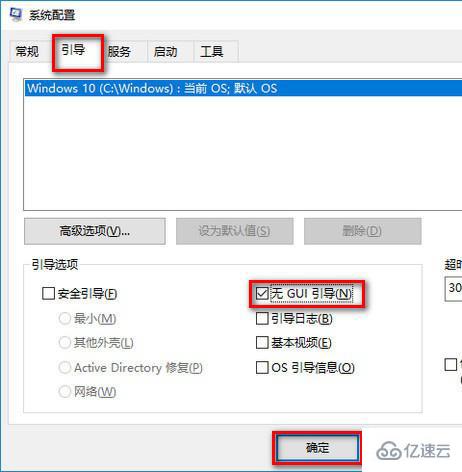
二、加速關機速度
1.【Win】+【R】打開【運行】輸入【gpedit.msc】
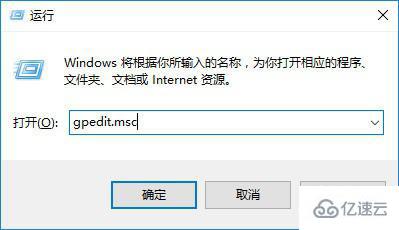
2.計算機管理中選擇,【模塊管理】-【系統】
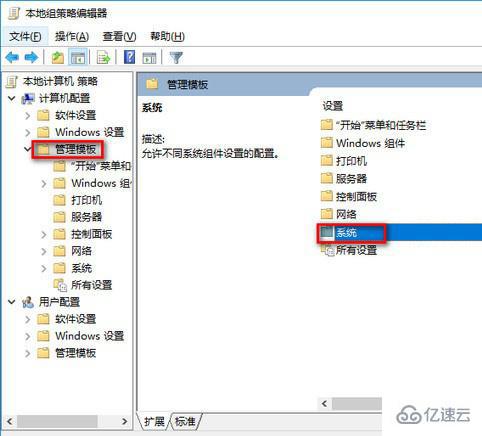
3.找到并左鍵雙擊【關機選項】
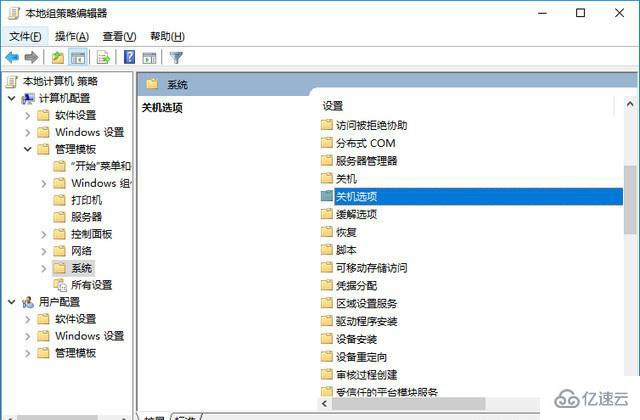
4.點擊【策略設置】
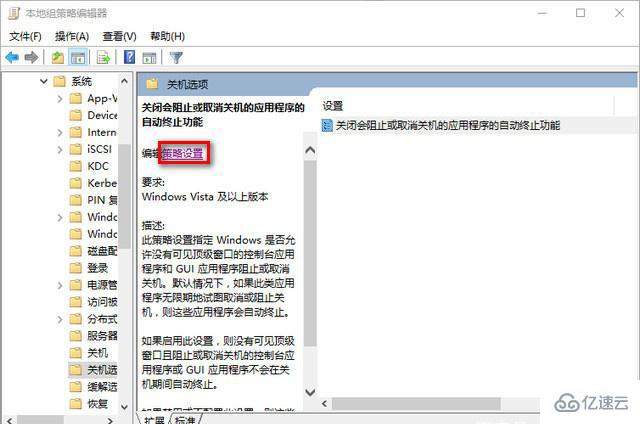
5.勾選【已啟用】點擊確定
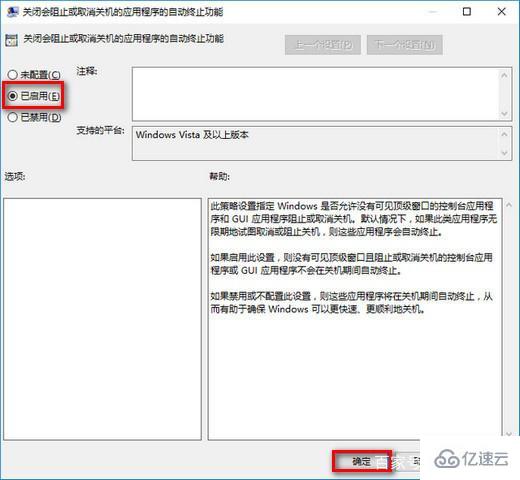
三、關閉家庭組
因為這功能會導致硬盤和CPU處于高負荷狀態
關閉方案:控制面板
1.找到并打開管理工具

2.選擇【服務】
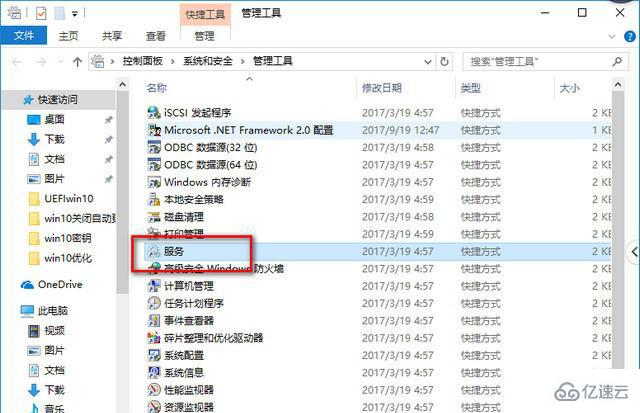
3.找到并將【HomeGroup Listener和HomeGroup Provider】禁用
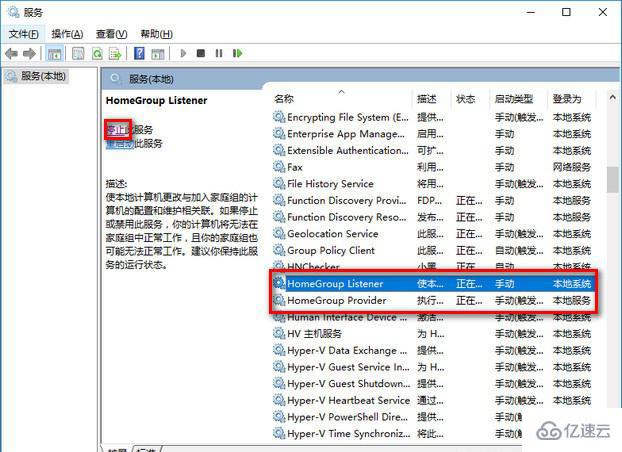
1.打開win10【控制面板】,在控制面板中找到【管理工具選項】打開,進入【下一步】
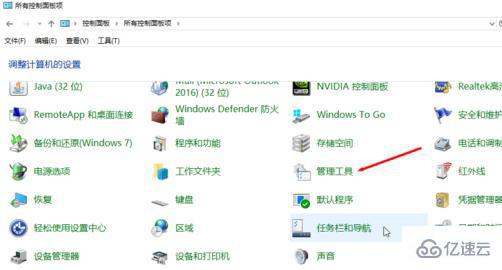
2.在打開的【管理工具】文件夾中找到【服務選項】打開,進入【下一步】
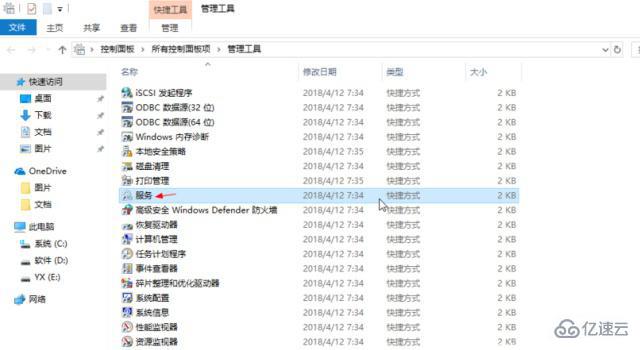
3.在打開的【服務選項】界面中找到【Superfetch】和【Windows Search】后右擊,點擊【屬性】,改為【禁用】
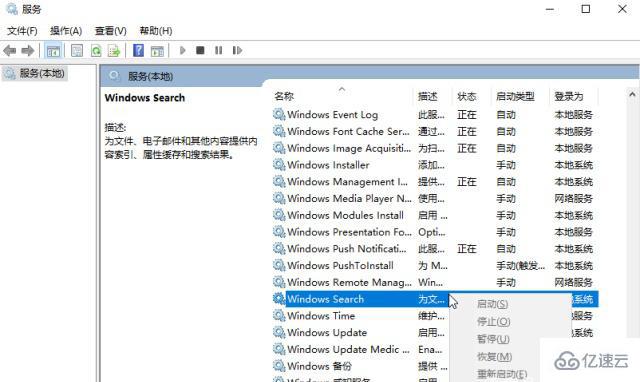
4.鼠標右鍵打開這兩個選項,將【啟動類型】修改為【禁用】,然后點擊【應用】并【確定】即可
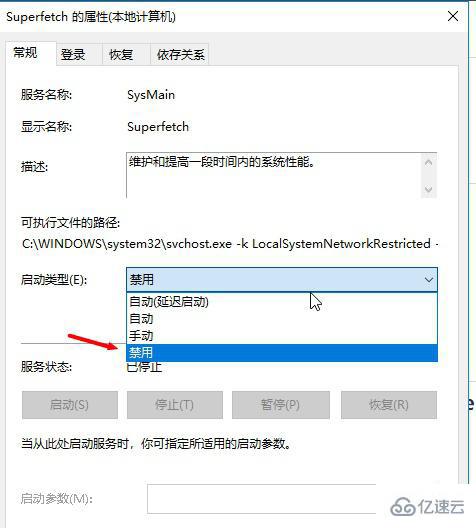
磁盤碎片整理可以提高磁盤性能,但不需要整理計劃,可以關閉整理計劃。
1.選中【磁盤C】-【屬性】
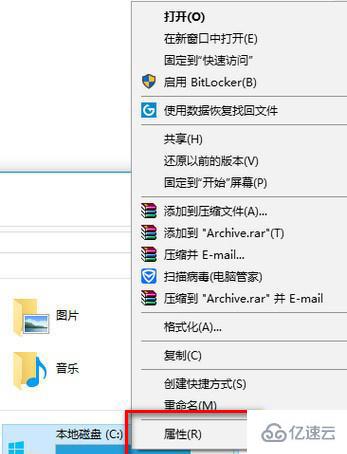
2.點擊【工具】,選擇(驅動器進行優化和碎片整理)點擊【優化】
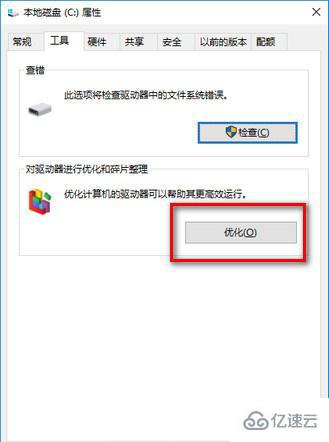
3.【更改設置】–【取消勾選】,【計劃執行】點擊【確定】
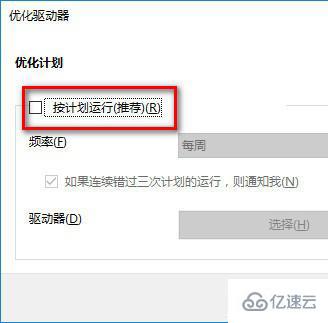
1.按鍵盤上的 【Win】+ 【R】鍵打開【運行】,然后輸入【msconfig】,點擊【確定】進入系統配置
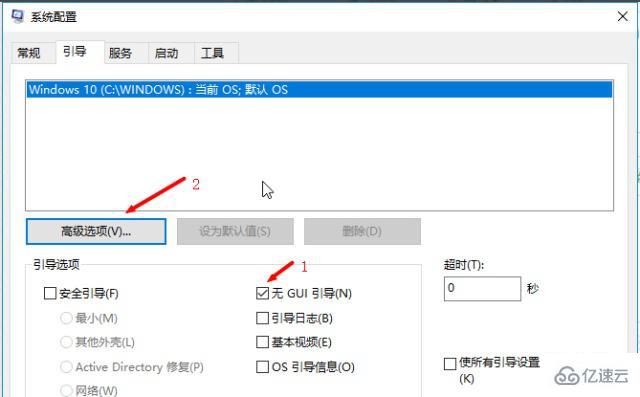
2.點擊【高級選項】,在彈出的界面中勾選處理器個數,然后選擇【最大的處理器數】,點擊【確定】,進入【下一步】
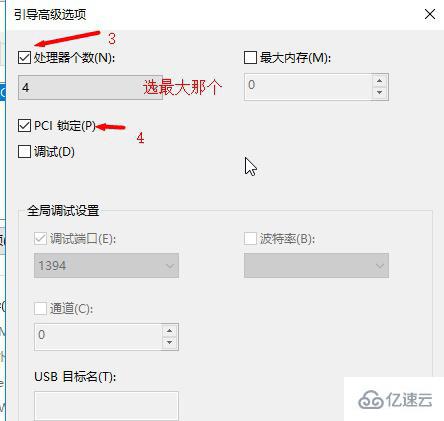
3.回到【系統配置界面】,切換到【常規選項】,勾選【加載系統服務和加載啟動項】,點擊【應用】并【確定】即可
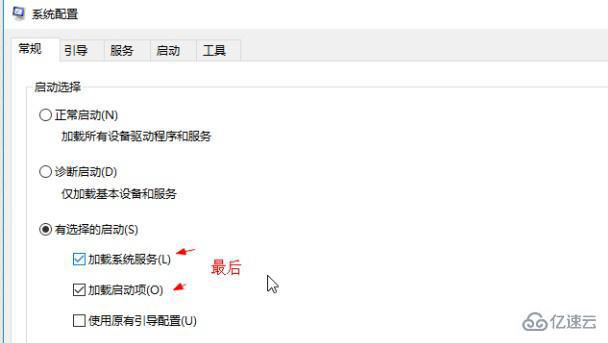
4.然后點擊【應用】,【重啟】
讀到這里,這篇“win10越更新越卡怎么解決”文章已經介紹完畢,想要掌握這篇文章的知識點還需要大家自己動手實踐使用過才能領會,如果想了解更多相關內容的文章,歡迎關注億速云行業資訊頻道。
免責聲明:本站發布的內容(圖片、視頻和文字)以原創、轉載和分享為主,文章觀點不代表本網站立場,如果涉及侵權請聯系站長郵箱:is@yisu.com進行舉報,并提供相關證據,一經查實,將立刻刪除涉嫌侵權內容。